Eclipse + genymotion 搭建Android开发环境并调试
ps: 更新SDK时镜像可以使用动力无限,镜像地址mirrors.dormforce.net。速度接近1M/S,再也不担心速度了!
首先安装Genymotion插件:
Help —》 Install New SoftWare —》Add
Name随便自己填,Location填插件地址:http://plugins.genymotion.com/eclipse
具体可参考网上教程,一抓一大把。
安装完成后还要安装Genymotion,下载前要先注册,然后傻瓜式安装。不懂的去网上搜。
现在主要讲的是如何利用Genymotion模拟器在eclipse下调试程序:
1.安装完成后在eclipse界面会有如下红色图标,点击能看到创建的虚拟的Android设备,如果没有进行下一步

2.安装Genymotion后,打开Genymotion,启动点击Add添加你需要创建的虚拟Android设备

选择需要的设备后点击Next,进行下载安装
3.安装完成后在主界面会显示相应的设备

4. 要进行调试还需设置Android SDK的路径。此时选择相应设备后,点击Settings ——》ADB,Browse选择SDK的路径,看到successfully后说明成功了。点击OK
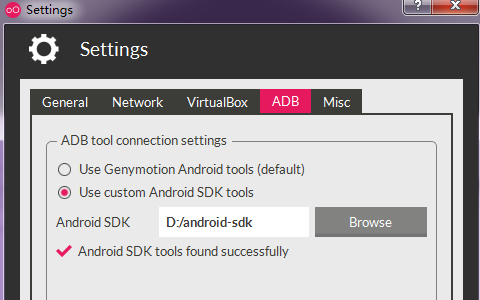
5.要调试程序,必须先运行虚拟Android设备,选择要运行的设备,点击主界面中的Start,启动设备其后会看到模拟器

6.这下就能进行调试程序了,回到Eclipse下,右键项目,Run as ——》Run Configrautions—》Android Application——》new,创建新的配置文件,Android目录下,Browser项目名称,这里项目名称是Snake
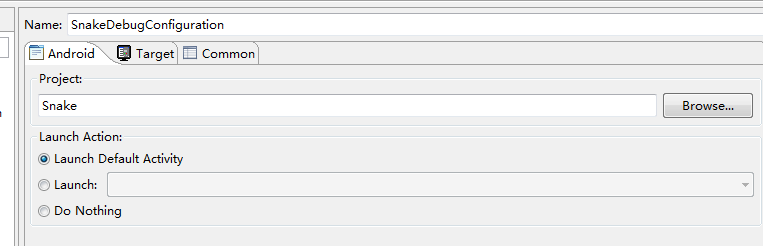
点击Android旁边的Target,选择第二个,点击run

7.这是就能看见模拟器中安装了我们要调试的APP
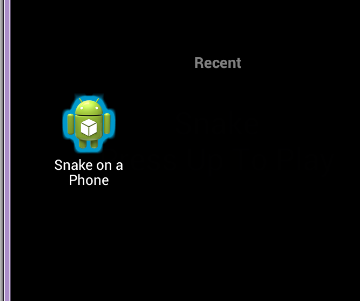
debug方式同上。好了,enjoying yourself!从此 摆脱Android ADT蜗牛一样的速度,献给每个为Android奋斗的程序员!